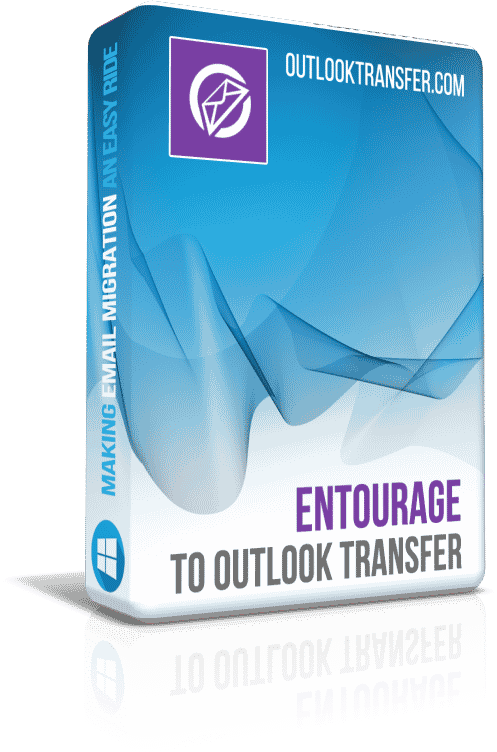Entourage to Outlook Transfer - 사용 설명서

이 명령의 내용:
- 의 원인을 찾는 방법 Entourage 이메일?
- 어떻게 변환하는 방법 Entourage 에 이메일 PST 체재?
- 의 직접 전송을 수행하는 방법 Entourage 에 이메일 MS Outlook?
파일 및 폴더 선택
이후 Entourage 하는 Mac 프로그램, 당신이해야 할 첫 번째 일은이다 데이터를 복사하여 Mac A와 PC 와 Entourage to Outlook Transfer 도구는 설치. 그것을 할 수있는 가장 간단하고 간단한 방법은 시작하는 것입니다 Entourage 너의 Mac 바탕 화면에 필요한 폴더를 드래그 앤 드롭 시작. 각 폴더는 자동으로 변환됩니다 *.mbx 해당 이름과 일치하는 이름을 가진 파일 Entourage 폴더. 당신은 필요한 폴더와 하위 폴더를 확인 변환했는지 확인.
복사하거나 새로 생성 된 사서함을 이동 (*.MBX) 목적지까지의 파일 PC 시스템 사용 USB 또는 외장 하드 드라이브, CD / DVD 디스크, 랜, 드롭 박스 / 스카이 드라이브 / Google 드라이브 폴더, 또는 임의의 다른 적절한 방법. 필요한 파일은 PC의 하드 드라이브의 폴더에 복사하면, 변환 파일로 진행.
중대한: 점에 유의하시기 바랍니다 Entourage to Outlook Transfer 제품은 모든 지원되는 형식의 손상 사서함 파일을 추출하여 데이터를 변환 할 수있다.
Import Entourage to Outlook Directly
Entourage to Outlook Transfer 도구를 사용하면 변환 할 수 있습니다 Entourage 이메일에 직접 첨부 파일 Outlook 동일한 시스템에 설치. 이 프로그램은 제대로 네이티브로 변환 Entourage 그 사용에 의해 메시지 인코딩 Outlook 모든 메시지는 그것에서 읽을 나타납니다 보장.
간단히, conversion consists from the following steps:
- 다운로드 and run Entourage to Outlook Transfer tool.
- Select the folder containing Entourage *.mbox files.
- Click Scan Folder button then click Import button.
- Select target Outlook Folder and finish the Import.
당신은 복사하거나 이동하면 당신의 Entourage 데이터 파일 만 PC, 다음을 수행:
- 다운로드 과의 최신 버전을 설치 Entourage to Outlook Transfer 너의 PC. 설치 과정은 일반적인 시스템에서 1 분 소요.
* - 등록되지 않은 버전은 제한된 수의 메시지를 변환합니다.메일 서버에 동기화 할 수 있습니다 모든 Outlook 추가 기능을 비활성화하고 이메일 계산기를 방해.
- 운영 Entourage to Outlook Transfer 수단. 실행하는 데 적절한 바로 가기를 사용하십시오 32-bit 유틸리티 경우 Outlook 버전입니다 32-bit 과 64-bit 유틸리티 경우 Outlook 버전입니다 64-bit.
- 소스가 수동으로 파일의 위치를 지정: 클릭 "…" (Browse) 당신이 포함 된 폴더로 이동 *.mbx 파일 ("참조파일 및 폴더 선택" 자세한 내용은). 당신은 또한 사용할 수 있습니다 File->Open 메뉴는 동일한 작업을 수행합니다.
- 당신은 폴더를 선택하고 이름이 등장하면 Source Folder 들, 클릭 "Scan Folder"또는 사용 File->Scan Folder 메뉴 검색을 시작합니다 *.mbx 지정된 폴더에있는 파일.
- 사서함 파일의 이름은 프로그램 창의 중간 부분을 점유 목록을 채 웁니다.
- 메시지를 가져 오기를 시작하려면, 클릭 "Import"버튼을. 대화 상자가 마련과를 묻는 메시지를 표시 Outlook 가져온 메시지가 저장 될 폴더. 선택을 확인하고 변환을 완료 할 수있는 프로그램을 기다립니다. 처리되는 항목에 대한 전체 세부 사항은 창 하단에있는 로그 창에 표시됩니다.
- 과정이 끝나면, 쏘다 Outlook 지정된 폴더에 메시지를 찾을 수.
절약 Entourage 독립에 이메일 PST 파일
Entourage to Outlook Transfer 유틸리티는 독립에 메시지를 저장할 수 있습니다 PST 파일. 하기 위해서, 다음 지침을 따르십시오:
- 다운로드 과의 최신 버전을 설치 Entourage to Outlook Transfer 에 소프트웨어 당신 PC. 설치 과정은 일반적인 시스템에서 1 분 소요.
* - 등록되지 않은 버전은 제한된 수의 메시지를 변환합니다. - 운영 Entourage to Outlook Transfer 소프트웨어.
- 소스가 수동으로 파일의 위치를 지정: 클릭 "…" (Browse) 당신이 포함 된 폴더로 이동 *.mbx 파일 ("참조파일 및 폴더 선택" 자세한 내용은). 당신은 또한 사용할 수 있습니다 File->Open 명령은 동일한 작업을 수행합니다.
- 당신은 폴더를 선택하고 이름이 등장하면 Source Folder 들, 클릭 "Scan Folder"또는 사용 File->Scan Folder 명령은 검색을 시작합니다 *.mbx 지정된 폴더에있는 파일.
- 사서함 파일의 이름은 프로그램 창의 중간 부분을 점유 목록을 채 웁니다.
- 로 전환 PST 를 사용하여 변환 모드 Mode->Save to PST File 프로그램 메뉴의 명령. 의 캡션 "Import"버튼으로 변경됩니다"Save".
- 메시지를 가져 오기를 시작하려면, 클릭 "Save"버튼을. 대화 상자가 와서 당신이 당신의 메시지를 저장할 하드 드라이브의 폴더에 대한 메시지를 표시합니다. 선택을 확인하고 변환을 완료 할 수있는 프로그램을 기다립니다. 처리되는 항목에 대한 전체 세부 사항은 창 하단에있는 로그 창에 표시됩니다.
- 과정이 끝나면, 쏘다 Outlook 오픈 PST 파일.
- 용도 Outlook 메뉴 File -> Open -> Outlook Data File… 메시지를 찾기 위해 하나의 저장 PST 지정된 폴더에 파일을.
결과 PST 파일은 즉시 다른 시스템에 복사에로드 할 수 있습니다 Microsoft Outlook.
당신이보다시피, 전체 이동 Entourage 에 이메일 아카이브 Outlook 매우 용이하고 프로세스의 가장 까다로운 부분의 수동 변환입니다 Entourage 에 사서함 MBX 에 파일 만 Mac and 2011 Outlook. 이 외에도에서, Entourage to Outlook Transfer 이 도구는 가능한 한 많은 프로세스를 자동화하는 데 도움이.
당신은 어떤 질문이나 의견이 있으시면, 에 주저하지 말아 주시기 바랍니다 우리의 기술 지원 팀에 문의. 우리는 귀하의 요청을 처리하고 가능한 한 빨리 응답하기 위해 최선을 다하겠습니다.